Апликација терминала у почетку може бити застрашујућа, али то је заиста најбољи начин да хакујете конфигурације и преференције вашег Мац -а како бисте прилагодили ствари да раде за вас, а не против вас. Помоћу правих команди терминала можете подесити Финдер, петљати се са корисничким интерфејсом, изградити приватнији и сигурнији Мац, па чак и омогућити функције које званично нису подржане на старијим Мац рачунарима.
Ево неколико бољих.
Хацк Тхе Финдер
Финдер се може мало хаковати помоћу Терминала, наравно, па смо закључили да бисмо вам могли показати и неколико трикова. Ево како да хакујете Финдер мало како би вам боље радио.
Прикажи скривене датотеке
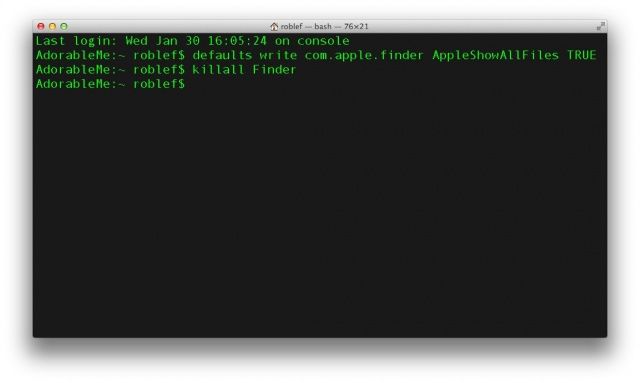
Финдер скрива многе конфигурацијске датотеке у претраживачу, у неке бисте можда хтјели ући како бисте промијенили ствари. Већину времена ове датотеке треба да остану скривене или остављене саме, али нисмо заинтересовани да се стално играмо на сигурно. Ако желите да видите све датотеке на свом Мац рачунару из ваших разлога, покрените Терминал и откуцајте или налепите следећу команду:
дефаултс врите цом.аппле.финдер АпплеСховАллФилес ТРУЕ
Затим издајте команду за поновно покретање Финдер -а (киллалл Финдер) и притисните тастер Ретурн.
Ако, након што сте пронашли скривене датотеке које тражите, желите да пронађете Финдер нетакнуто стање скривених датотека, једноставно урадите исту ствар, осим што промените ТРУЕ у ФАЛСЕ и бићете добри да иде.
Промените формате снимака екрана
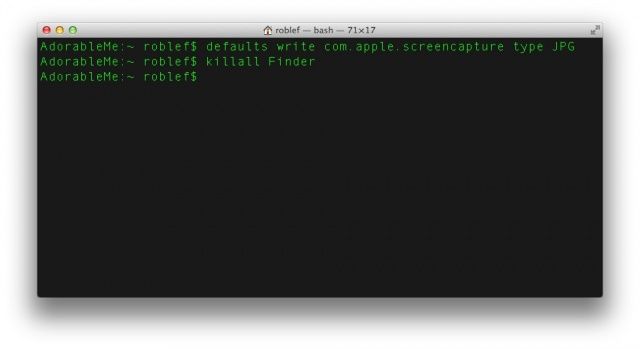
Снимање екрана у ОС Кс једноставно је као да притиснете Цомманд-Схифт-3 за цео екран и Цомманд-Схифт-4 за одабир дела екрана. Ови снимци екрана завршавају на радној површини у Финдер -у, а подразумевано су ПНГ датотеке. Ако желите да промените подразумеване вредности у, рецимо, ЈПГ или ПДФ, једноставно откуцајте или залепите следећу команду у Терминал.
подразумеване вредности пишу екстензију типа цом.аппле.сцреенцаптуре
Само обавезно промените „наставак датотеке“ изнад са суфиксом од три слова за жељени тип датотеке. Дакле, ако желите да ваши снимци екрана буду подразумевано јпег датотеке, једноставно откуцајте или залепите следеће: подразумеване вредности пишу цом.аппле.сцреенцаптуре тип ЈПГ, и бићете спремни.
Прикажи информације о путањи датотеке
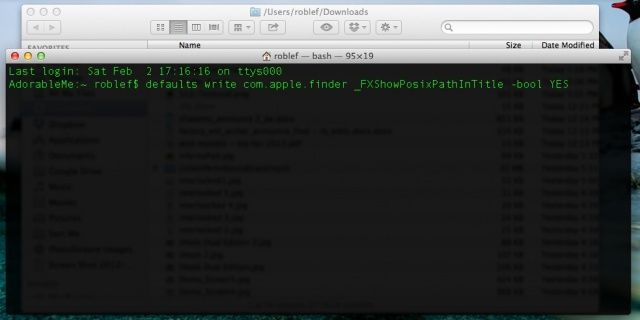
Понекад може бити збуњујуће где се налазите у Финдер -у, посебно ако имате много фасцикли отворених у прозорима, а они имају слична имена. Згодан начин да се подсетите где се налазите је омогућавање приказа путање у насловној траци прозора Финдер -а. Да бисте то учинили, једноставно унесите следеће у апликацију Терминал.
дефаултс врите цом.аппле.финдер _ФКССховПосикПатхИнТитле -боол ДА
Сада ће вам сви прозори Финдер -а показати структуру путање датотеке, па ћете моћи да откријете где се тачно налазите када се изгубите у мноштву отворених фасцикли и датотека. Слицк!
Хацк тхе Усер Интерфаце
Погледајмо сада неке команде које можете издати у терминалу да бисте се петљали по корисничком интерфејсу како бисте лакше користили свој Мац на начин који желите, а не онако како они желе. Ко год да су.
Онемогућите анимације прозора
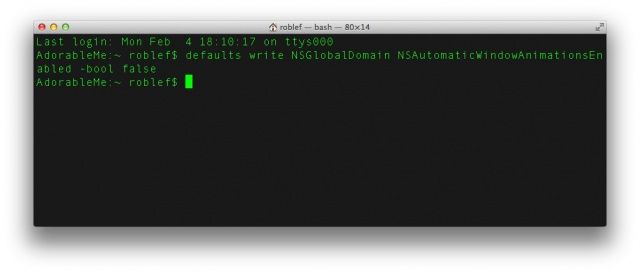
Моунтаин Лион има анимацију прозора која чини да ствари изгледају глатко, али може успорити витални ток рада, посебно на старијим Мац рачунарима. Да бисте се решили ове суптилне, али повремено досадне функције, повећајте приказ да бисте отворили анимацију и у своју апликацију Терминал издајте следећу команду:
дефаултс врите НСГлобалДомаин НСАутоматицВиндовАниматионсЕнаблед -боол фалсе
Сада ће се прозори само појавити без икаквих анимација за отварање, што би требало да помогне да се ствари осећају мало брже при покретању ОС Кс на старијем Мацу. Промените фалсе у труе да бисте га вратили.
Ријешите се глатког помицања
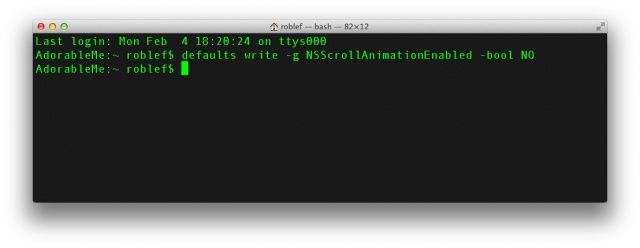
Када покренете Сафари прозор који треба да се помера и притиснете размакницу, ОС Кс је подешен да анимира померање надоле, тако да се осећа глатко и свиленкасто. Неки корисници се жале да је овај ефекат трзај и непривлачан на Ретина Мацбоок рачунарима и желели би да га онемогуће. Све што треба да урадите је да у Терминал унесете следећу команду:
дефаултс врите -г НССцроллАниматионЕнаблед -боол НО
Сада, када притиснете размакницу у Сафарију или друге прозоре за померање, она ће прећи право на следећу област на страници, уместо да анимира надоле. Промените НЕ на ДА да бисте га вратили.
Уклоните ефекат гумене траке
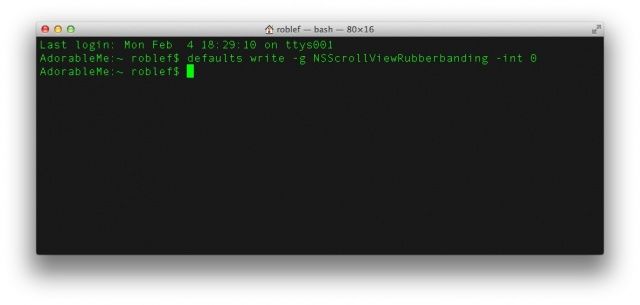
Када се крећете горе или доле у било којој ОС Кс апликацији, укључујући Финдер, можда ћете приметити а врста поскакивања, ефекат гумице када се крећете и поред врха или дна странице или листе брзо. Ово опонаша понашање иОС -а, што је естетски угодно, али понекад може бити досадно или успорити ваш процес на старијем Мацу. Да бисте се решили ове функције, откуцајте или залепите следећу команду терминала:
дефаултс врите -г НССцроллВиевРуббербандинг -инт 0
Сада ово функционише само у неким апликацијама, па ћете их морати напустити и поново покренути да бисте били сигурни. Чини се да Сафари или Цхроме не губе ефекат, али Финдер и Еверноте то чине, па се поиграјте с тим да видите да ли ће апликације у којима желите ово онемогућити радити.
Омогући понављање тастера
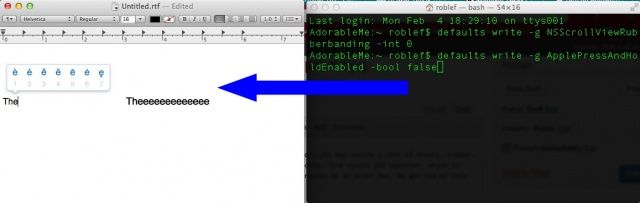
Некада је било једноставно добити поновљени кључ на вашем Мац -у; само притисните било који тастер и он ће се поновити након одређеног времена одлагања. Сада, међутим, у многим ОС Кс апликацијама попут ТектЕдит -а то више не можете радити, јер ће се појавити алтернативни искачући мени ако задржите тастер који има оне повезане са њим. Ако желите да се решите те скочне функције и вратите понављање кључа, једноставно извршите следећу команду у Терминалу:
дефаултс врите -г АпплеПрессАндХолдЕнаблед -боол фалсе
Сада можете држати било који тастер и поновити. Иесссссссссс!
Учините свој Мац сигурнијим
Сада ћемо провести мало времена са командама терминала како бисмо ваш Мац учинили мало сигурнијим и приватнијим. Слободно пратите код куће.
Прочитајте више на http://www.cultofmac.com/214558/mastering-terminal-to-hack-for-better-security/#PV7UucS3J1Zffkom.99
Безбедно обришите слободни простор на чврстом диску
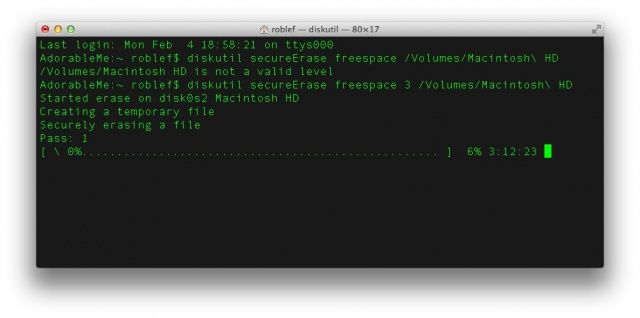
Када избришете датотеке са чврстог диска вашег Мац -а, оне заправо не иду нигде. Оно што се брише је способност вашег Мац -а да их користи на било који функционалан начин. Када се нове датотеке ставе на Мац, оне могу (а можда и не) пребрисати неке или све старије, већ смећене датотеке. Да бисте своје датотеке држали приватним, можда ћете желети да безбедно избришете датотеке из отпада, а можда ћете желети и да избришете све датотеке са слободног простора на вашем Мацу.
Да бисте то урадили, једноставно укуцајте или залепите следећу команду у Терминал:
дискутил сецуреЕрасе фрееспаце 3/Волумес/хард-диск-наме
Замените „хард-диск-наме“ стварним именом вашег чврстог диска, а затим притисните ентер. Добићете траку напретка, а ако имате велики погон, биће потребно неко време јер преписује сваки сектор 35 пута, пет пута више него што америчко Министарство одбране препоручује, па можете претпоставити да је безбедно уклоњен. Ово ће се решити свих заосталих датотека које сте већ бацили на Мац, али нисте то учинили сигурно.
Поништите податке о приватности на вашем Мац рачунару
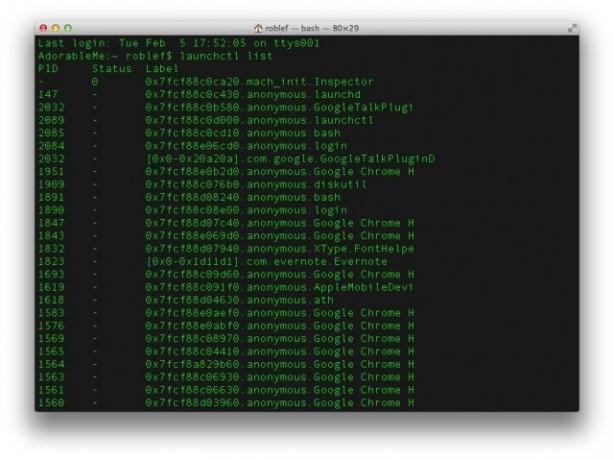
Сви стално додајемо нове апликације, а у нашем свету умреженом у друштвеним мрежама тешко је не доделити апликацијама дозволе које су им потребне за покретање, а затим наставити даље. Понекад, међутим, можда желите поништити приступ свих својих апликација својим приватним подацима и почети испочетка. У ОС Кс 10.8 Моунтаин Лион можете користити Терминал за то. Опозиваћете приступ одређеним услугама преноса података за све апликације, једну по једну услугу за пренос података. Дакле, да бисте, на пример, опозвали приступ адресару, желећете да у Терминал унесете следећу команду:
тццутил ресет АддрессБоок
Ово би требало да поништи сваки приступ подацима о контактима из вашег адресара. За нешто попут ваших података о локацији унесите следеће:
тццутил ресетује ЦореЛоцатионАгент
Пуну листу ових врста услуга можете добити ако откуцате
лаунцхцтл листа
у Терминал. Наравно, у апликацији Систем Преференцес постоји окно са поставкама приватности, али ово је мало директније. И штреберски, такође!
Поново закажите резервне копије временске машине
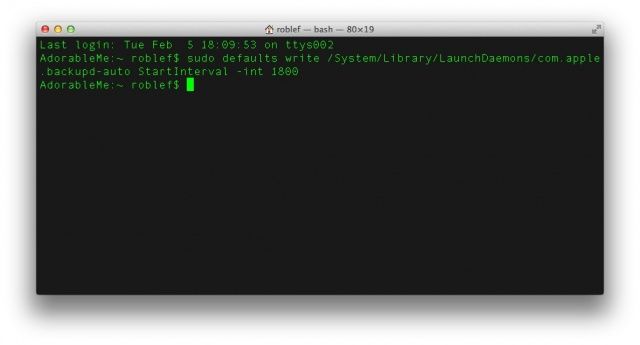
Основна карактеристика сваког плана заштите података је резервни систем који користите. Резервне копије Тиме Мацхине -а Мац ОС Кс су фантастичне и аутоматске, пазећи да се ваше ствари праве сигурносне копије у ходу, сваког сата. Међутим, ако желите да промените интервал у ком сигурносно копира ваше ствари, то можете учинити путем терминала. Једноставно унесите следећу команду у апликацију Терминал.
судо дефаултс врите/Систем/Либрари/ЛаунцхДаемонс/цом.аппле.бацкупд -ауто СтартИнтервал -инт 1800
Овде ћете морати да унесете своју администраторску лозинку док позивате команду Супер Усер, судо. 1800 на крају ће променити резервне копије Тиме Мацхине -а на сваких 30 минута, јер је то интервал од неколико секунди. Да бисте променили резервну копију сваких 15 минута, користите 900 на том месту. Ако желите да га вратите на сваки сат, једноставно замените 1800 у горњој команди на 3600.
Хацк Тхе Дасхбоард
Погледајмо сада контролну таблу са њеним виџетима и стварима и видимо шта можемо учинити да је мало хакујемо.
Прочитајте више на http://www.cultofmac.com/214675/mastering-terminal-to-hack-your-macs-dashboard-os-x-tips/#Lrw1cuUrWmvYITDv.99
Ставите своје виџете на контролну таблу на радну површину

Искрено, не користим превише контролну таблу јер је њихова функционалност ограничена и само је брже отворити наменску апликацију на коју могу да пређем помоћу Цомманд-Таб. Међутим, можда бих, кад бих успео да их испустим на радну површину, чешће користио неке од кориснијих. Вреди покушати, зар не?
Све што треба да урадите да бисте то учинили је да откуцате или залепите следећу команду у апликацију Терминал:
дефаултс врите цом.аппле.дасхбоард девмоде ДА
Затим унесите и следећу команду.
киллалл Доцк
Када то учините, покрените Дасхбоард са Ф12 (или било којом другом тастерском пречицом коју сте дефинисали за Дасхбоард) и пронађите жељени виџет. Притисните и држите је, мало је померите, а затим поново притисните Ф12 да бисте одбацили контролну таблу. Виџет би се тада требао појавити изнад било које апликације у којој се налазите и остати у првом плану.
Да бисте се решили виџета са радне површине и вратили га на контролну таблу, учините исту ствар обрнуто. Притисните и држите виџет, притисните тастер Ф12 да бисте отворили контролну таблу, помакните видгет мало унаоколо, а затим отпустите дугме миша. Боом. Виџет је замењен.
У потпуности се ријешите контролне плоче
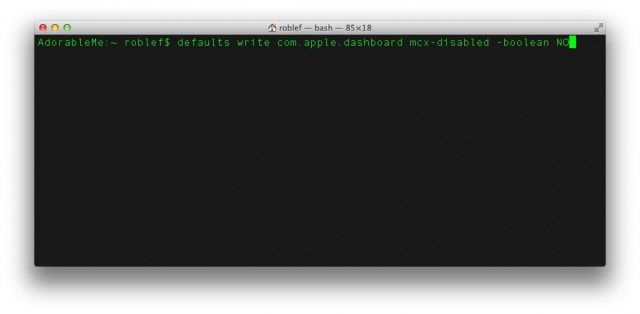
Можда вам се не свиђа контролна табла, имате проблема са РАМ -ом или на други начин желите да је потпуно убијете. То није страшно тешко; само користите терминал.
Унесите или залепите следећу команду у апликацију Терминал, а затим притисните Ентер.
подразумеване вредности пишу цом.аппле.дасхбоард мцк -дисаблед -болево ДА
Затим наставите и поново покрените Доцк са следећим:
киллалл Доцк
Сада више нећете имати контролну таблу. Тако тужно, видимо се касније. Ако желите да га вратите, наравно, постоји једноставна команда да га вратите, замењујући ДА изнад са НЕ:
дефаултс врите цом.аппле.дасхбоард мцк -дисаблед -болејско НО
Онда киллалл Доцк и добро сте кренули.
Нека неподржане функције поново раде
У реду, па хајде да погледамо неколико новијих функција ОС Кс света и како их натерати да раде на старијим, неподржаним Мац рачунарима помоћу неке магије терминала.
Омогућите АирДроп преко Етхернета
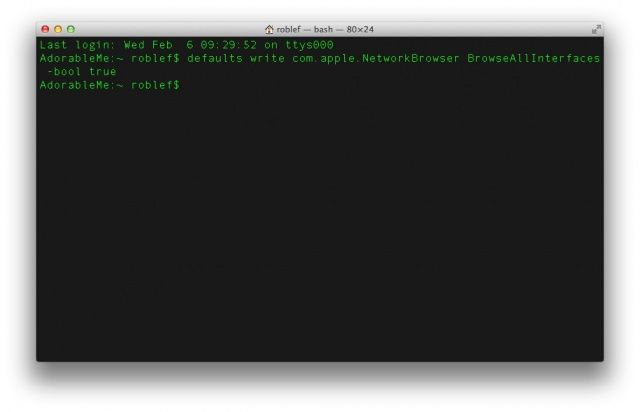
АирДроп је једна од оних новијих функција, представљених у ОС Кс Моунтаин Лион, која вам омогућава да делите датотеке са другим подржаним АирДроп Мац рачунарима на истој ВиФи мрежи као и ваша. И други људи могу учинити исту ствар са вашим Мац рачунаром. Нажалост, АирДроп подразумевано не ради на старијим Мац рачунарима, нити преко Етхернета.
Ако желите да покушате да функционише на старијем Мац рачунару, једноставно пренесите или унесите следеће у апликацију Терминал:
подразумеване вредности пишу цом.аппле. НетворкБровсер БровсеАллИнтерфацес -боол труе
Затим се одјавите са Мац рачунара и поново пријавите да бисте проверили да ли ради.
Сада би АирДроп требао радити на вашем старијем неподржаном Мацу, као и преко Етхернета. Ако икада желите да искључите ову способност из било ког разлога, једноставно замените „труе“ у горњој наредби са „фалсе“.
Омогући Тиме Мацхине за неподржане волумене мреже
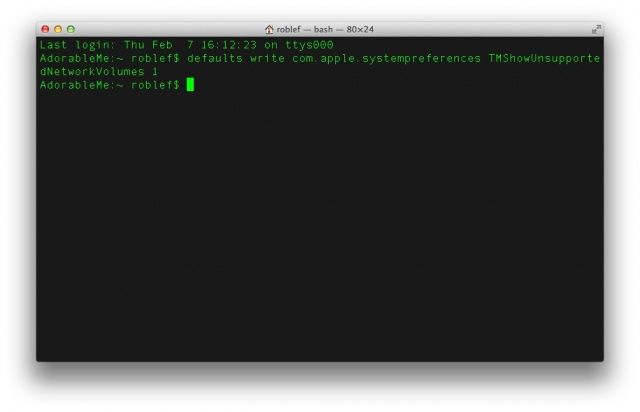
Времеплов се љути, углавном зато што подржава резервне копије на нашим Мац рачунарима, а да не морамо ништа учинити да би били редовни и доследни. Један проблем, међутим, са Тиме Мацхине -ом је тај што ради само са подржаним погонима на мрежи. попут Аппле -овог аеродрома Ектреме са времепловима. Шта ако имате мрежни уређај за складиштење на који желите да направите резервну копију података? Ови дискови су обично много јефтинији по јединици за складиштење од свега што Аппле продаје, али их Мац ОС Кс директно не подржава.
Да бисте могли да видите ове неподржане дискове у систему Тиме Мацхине, све што треба да урадите је да покренете Терминал, а затим издате следећу команду:
дефаултс врите цом.аппле.системпреференцес ТМСховУнсуппортедНетворкВолумес 1
Ово подешавање није званично подржано од стране Аппле -а, па као такво неће имати гаранцију да ће радити као и Аппле решење. Међутим, ако сте спремни да ризикујете, ово би могло бити одлична ствар за испробати.

